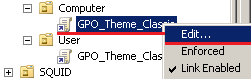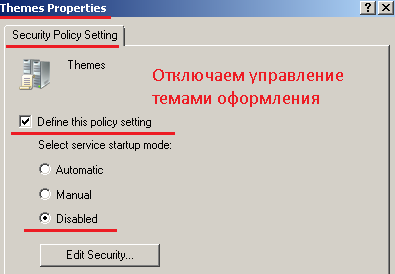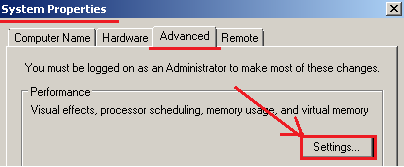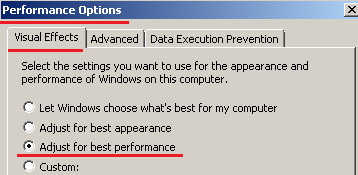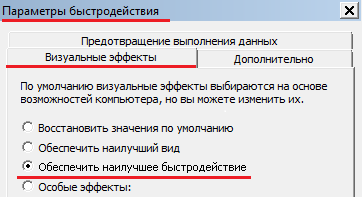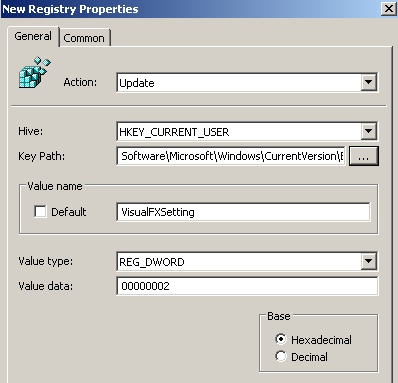Данная заметка направлена на выключения всего оформления на рабочих станциях под управлением Windows 7. Мне нужно это было для того, чтобы проводить тестировать на рабочих станциях политик. Т.к. ресурсы выделенные на виртуальной системе не слишком большие, что следовало по отключать и без того не слишком быстрые рабочие станции под управлением Windows 7.
Для отключения всех графических наворотов для систем Windows 7 следует в домене создать групповую политику. Политика будет применяться, как на компьютер, так и на пользователя.
Создадим групповую политику внутри контейнера IT, как на контейнер – Computer & прилинкуем созданную политику на контейнер – User.
Для справки:
- Computer – компьютеры, где располагаются рабочие станции пользователей
- User – учётные записи пользователей.
В итоге у Вас должно получиться, как на скриншоте ниже:
Теперь переходим собственно к настройке созданной групповой политики: GPO_Theme_Classic. Выделяем групповую политику, правой кнопкой мыши в ниспадающем меню, нажимаем на Edit… (Редактирование)
Через открывшийся менеджер Group Policy Management Editor:
отключаем службу “Темы” на компьютер:
По умолчанию Windows Server 2008 R2 не имеет темы и отсутствует возможность управления службой Темы на удалённых системах (Windows 7) посредством групповых политик. Чтобы такая возможность появилась, следует добавить компонент в систему, для этого переходим:
Start – Control Panel – Administrative Tools – Server Manager – Features – Add Features – отмечаем галочкой компонент – Desktop Experience.
Далее потребуется перезагрузка системы.
После снова открываем на редактирование групповую политику:
Computer Configuration (Конфигурация компьютера) – Policies (Политики) – Windows Settings (Конфигурация Windows) – Security Settings (Параметры безопасности) –System Services ( Системные службы) – Themes (Темы)
и активируем режим запуска для службы «Темы» согласно скриншоту ниже.
(Режим запуска: Отключено)
и включаем пункт “обеспечить наилучшее быстродействие” правкой соответствующего ключа реестра в групповой политики:
Если без групповой политики, то так:
Start – Control Panel – System – Advanced system settings – вкладка Advances – Settings…
включить “обеспечить наилучшее быстродействие”
пункт на англоязычной системе:
Пункт на русскоязычной системе:
User Configuration – Policies – Preferences – Windows Settings – Registry
C:\Windows\system32>reg query HKCU\Software\Microsoft\Windows\CurrentVersion\Explorer\VisualEffects /v VisualFXSetting
HKEY_CURRENT_USER\Software\Microsoft\Windows\CurrentVersion\Explorer\VisualEffects
VisualFXSetting REG_DWORD 0x2
Теперь политика готова. При следующей перезагрузке рабочих станций под управлением Windows 7 в организационном подразделении OU=IT,OU=Computer будет применена наша групповая политика по отключению визуальных эффектов, перехода на наилучшее быстродействие для пользователя в находящегося в организационном подразделении OU=IT,OU=User.
Всё это сделано с целью задействовать максимальную производительность рабочих станций, если используются не слишком мощные ресурсы, но и удобство. Для работы и тестирования всё должны быть по минимуму и выполнять строго поставленные задачи.